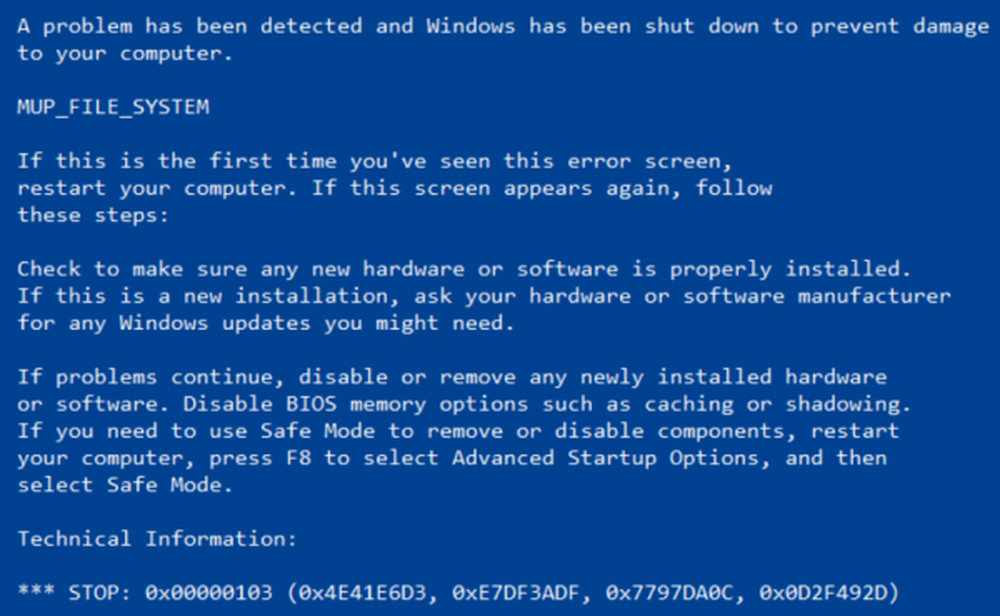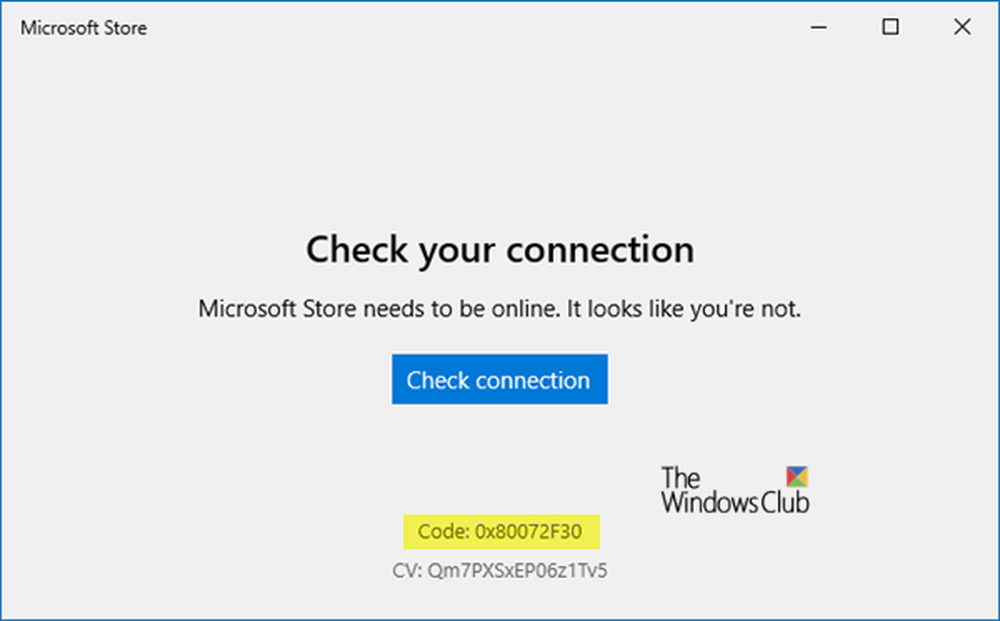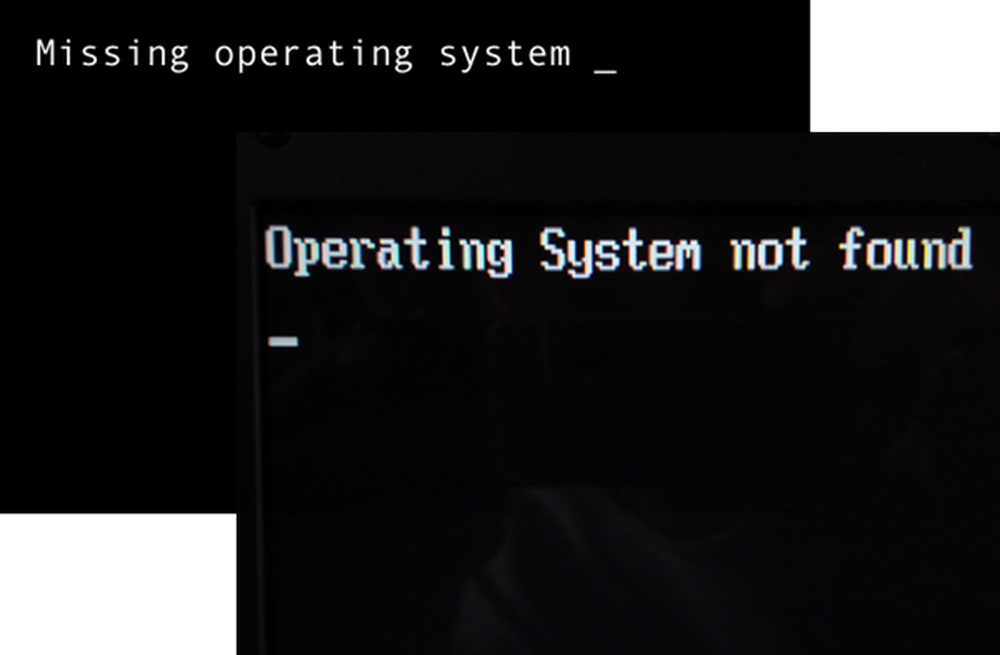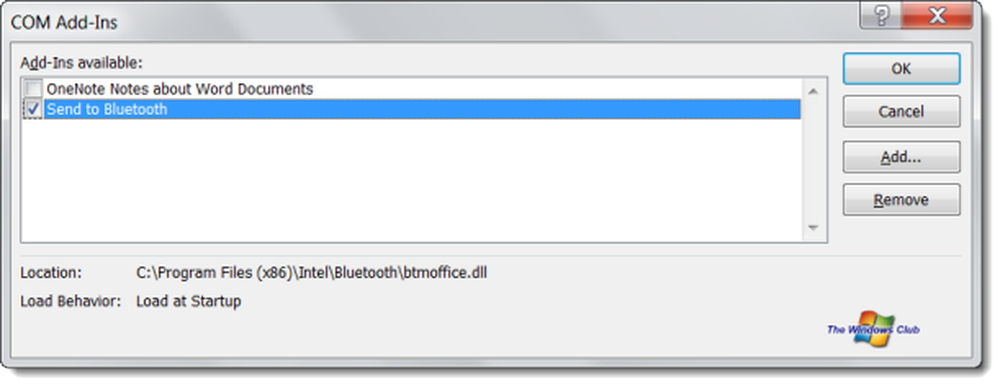Fix Microsoft Word nu se va deschide și va funcționa corect

Microsoft a publicat un articol care descrie modul de depanare a problemelor care apar atunci când porniți sau utilizați Microsoft Office Word. Metodele descrise vă pot ajuta să determinați cauza unei probleme cu Word atunci când nu puteți identifica problema printr-o altă metodă.
Microsoft Word nu se va deschide

S-ar putea să trebuiască să încercați unul sau mai mulți dintre acești pași sugerați de depanare și după fiecare încercare, vedeți dacă Word pornește și rulează corect. Înainte de a continua, creați mai întâi un punct de restaurare a sistemului.
1. Ștergeți cheia de registry din Word Data.
Deschideți regedit și localizați următoarea subcheie de registry, după cum este cazul versiunii Word pe care o executați:
- Word 2010: HKEY_CURRENT_USER \ Software \ Microsoft \ Office \ 14.0 \ Word \ Data
- Word 2007: HKEY_CURRENT_USER \ Software \ Microsoft \ Office \ 12.0 \ Word \ Data
- Word 2003: HKEY_CURRENT_USER \ Software \ Microsoft \ Office \ 11.0 \ Word \ Data
- Word 2002: HKEY_CURRENT_USER \ Software \ Microsoft \ Office \ 10.0 \ Word \ Data
Faceți clic pe Date, apoi faceți clic pe Export din meniul File. Denumiți fișierul Wddata.reg, apoi salvați fișierul pe desktop.
Faceți clic pe Ștergere din meniul Editați, apoi faceți clic pe Da. Ieșiți din Editorul de registri.
Dacă Word începe și funcționează corect, minunat! În caz contrar, restabiliți fișierul Wddata.reg de rezervă a fișierului Word de rezervă original creat, dând dublu clic pe el.
2. Ștergeți cheia de registry pentru opțiunile Word.
Pentru a șterge cheia de registry a opțiunilor Word, deschideți Registry Editor și găsiți următoarea subcheie de registry, după cum este cazul pentru versiunea Word pe care o executați:- Word 2010: HKEY_CURRENT_USER \ Software \ Microsoft \ Office \ 14.0 \ Word \ Opțiuni
- Word 2007: HKEY_CURRENT_USER \ Software \ Microsoft \ Office \ 12.0 \ Word \ Opțiuni
- Word 2003: HKEY_CURRENT_USER \ Software \ Microsoft \ Office \ 11.0 \ Word \ Opțiuni
- Word 2002: HKEY_CURRENT_USER \ Software \ Microsoft \ Office \ 10.0 \ Word \ Opțiuni
Faceți clic pe Opțiuni, apoi pe Export din meniul Fișier. Denumiți fișierul Wdoptn.reg, apoi salvați fișierul pe desktop.
Faceți clic pe Ștergere din meniul Editați, apoi faceți clic pe Da. Ieșiți din Editorul de registri.
Dacă Word începe și funcționează corect, ați rezolvat problema. Problema a fost o cheie de registry de opțiuni Word deteriorate. Dacă problema nu este rezolvată, restabiliți originalul Wdoptn.reg Word cheie de opțiuni de registry.
De asemenea, Microsoft a prezentat mai multe etape de depanare în articol, unde este posibil să fie necesar:
- Redenumiți fișierul șablon global Normal.dot sau Normal.dotm
- Dezactivați add-insurile din folderul Startup
- Ștergeți cheile de registry de completare COM
- Determinați care program de completare COM cauzează problema
Deci, dacă acestea nu au abordat problema dvs., vă recomandăm să vă îndreptați spre KB921541 pentru instrucțiuni suplimentare. Aveți posibilitatea să descărcați și să utilizați ajutorul ghidat sau să utilizați remedierea.
Repararea instalării Office este o altă opțiune pe care ați dori să o luați în considerare.